
چگونه می توان پیدا کرد، مورد نیاز سیستم کامل کامپیوتر شما، لپ تاپ؟ کجا در کامپیوتر، لپ تاپ سیستم دیده بان مورد نیاز؟
راهنمای مشاهده سیستم های کامپیوتری مورد نیاز.
جهت یابی
بسیاری از کاربران تازه کار کامپیوتر اغلب نمی توانند درک کنند که چرا پس از نصب هر بازی یا برنامه، آیا می خواهید بر روی کامپیوتر خود اجرا کنید؟ مشکل این است که اکثر تازه واردان به سادگی نمی دانند چه ویژگی های رایانه خود را دارد. این دانش برای هر صاحب یک کامپیوتر یا لپ تاپ ثابت بسیار مهم است، زیرا هر نرم افزار دارای الزامات سیستم خاصی است که کامپیوتر باید مطابقت داشته باشد.
در مقاله ما، ما در مورد چند روش برای بررسی ویژگی های رایانه شخصی خود خواهیم گفت و به درک اینکه آیا این مربوط به الزامات سیستم یک بازی خاص یا برنامه است، کمک می کند.

تصویر 1. سیستم مورد نیاز سیستم کامپیوتر و نحوه پیدا کردن: آموزش
سیستم مورد نیاز چیست؟
مورد نیاز سیستم - این مجموعه ای از پارامترهای کامپیوتری خاص است که مورد نیاز برای راه اندازی برنامه ها، بازی ها و برنامه های دیگر است. هر برنامه یا بازی دارای الزامات سیستم های مختلف برای یک کامپیوتر است، با این حال، پایه ای برای هر نرم افزار ویژگی های رایانه زیر است:
- سیستم عامل؛
- پردازنده و فرکانس ساعت آن (GHZ)؛
- مقدار RAM؛
- مدل، حافظه و عملکرد کارت گرافیک (برای بازی های کامپیوتری)؛
- مقدار کافی فضای آزاد دیسک سخت برای نصب؛
برخی از برنامه ها، مانند ویراستاران صوتی، دارای الزامات کارت صدا مربوطه هستند، اما این ویژگی به اندازه همه موارد ذکر شده بسیار مهم نیست.
الزامات سیستم بازی ها و برنامه ها به دو دسته تقسیم می شوند: حداقل و توصیه می شود.
- کمترین سیستم مورد نیازکامپیوتر به اندازه کافی برای اطمینان از اینکه برنامه یا بازی شروع شده و کار بر روی حداقل تنظیمات است، کافی است. به عنوان مثال، در بازی ها با حداقل سیستم مورد نیاز، کامپیوتر کیفیت تصویر ضعیف و فرکانس به روز رسانی پایین قاب خواهد بود. به عبارت دیگر، تصویر به آرامی حرکت می کند.
- بر روی یک کامپیوتر که مطابقت دارد ویژگی های مورد نیاز که توصیه می شود سیستم داشته باشدبرنامه یا بازی در حد قابلیت های شما کار خواهد کرد، نشان می دهد عملکرد بالا، کیفیت تصویر عالی و فرکانس به روز رسانی قاب.
چگونه می توان پیدا کرد، مورد نیاز سیستم کامل کامپیوتر شما، لپ تاپ؟ کجا در کامپیوتر، لپ تاپ سیستم دیده بان مورد نیاز؟
حالا شما ایده ای از نیاز سیستم دارید، اما نحوه پیدا کردن اینکه آیا کامپیوتر شما مطابقت دارد؟ در خانواده سیستم عامل پنجره ها چندین گزینه را با پارامترهای رایانه خود فعال کرده اید. ما همه آنها را به عنوان مثال از سیستم عامل تجزیه و تحلیل خواهیم کرد ویندوز 7.:
ما نیازهای سیستم را از طریق خواص بخش "کامپیوتر من" یاد می گیریم
یکی از ساده ترین روش ها برای پیدا کردن پارامترهای رایانه شما برای دیدن خواص آن است. برای انجام این کار، موارد زیر را انجام دهید:
مرحله 1.
- منو را باز کن " شروع کردن"و در پنجره اصلی آن، بر روی مورد کلیک کنید" یک کامپیوتر».
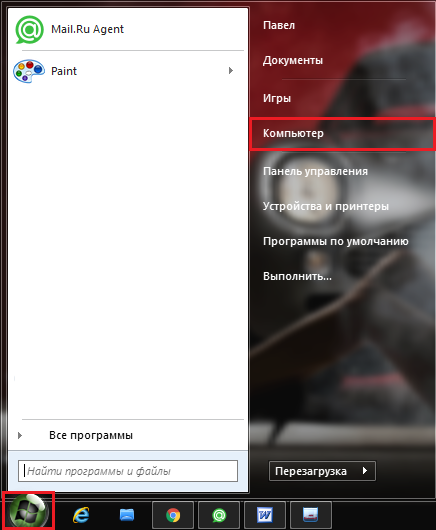
تصویر 2. ورودی به کامپیوتر از طریق منوی "شروع".
گام 2..
- در پنجره باز شده با لیست پارتیشن های دیسک، راست کلیک بر روی منطقه خالی و در لیست که ظاهر می شود، خط را انتخاب کنید " خواص».
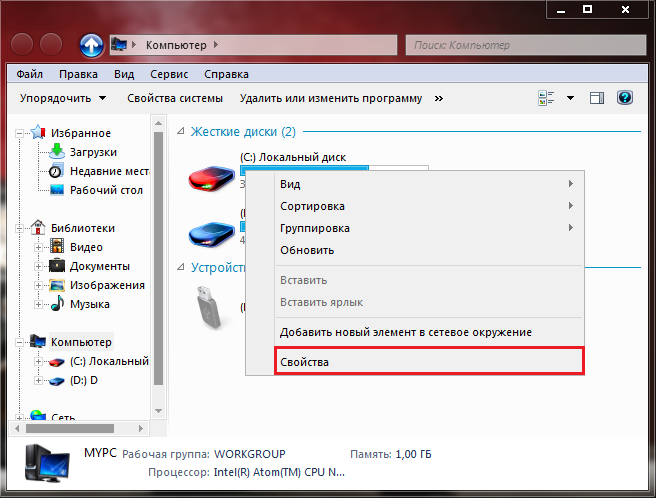
تصویر 3. مشاهده خواص کامپیوتر.
مرحله 3.
- در پنجره باز شده در بخش " سیستم»شما می توانید ویژگی های اصلی کامپیوتر خود را ببینید. یعنی: نسخه سیستم عامل، مدل و فرکانس پردازنده، و همچنین مقدار RAM.
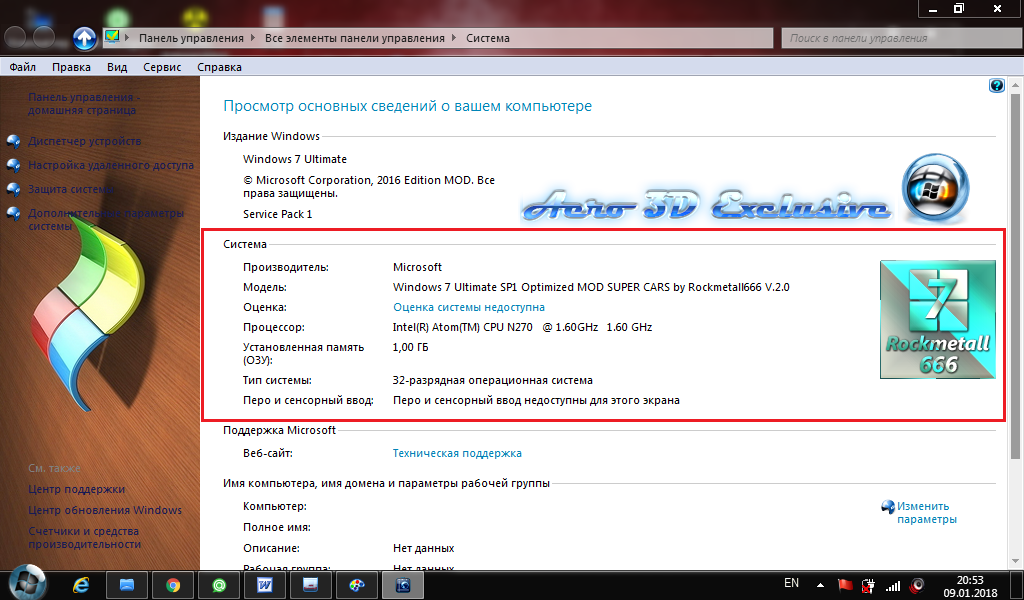
تصویر 4. مشخصات کامپیوتر را مشاهده کنید.
همانطور که ممکن است متوجه شوید، این لیست پارامترها به مراتب کامل نیست و به عنوان مثال، مدل کارت گرافیک نمی تواند در اینجا باشد. با این حال، اگر شما نیاز به سرعت دریافت اطلاعات و پردازنده و مقدار RAM، این روش راحت ترین و ساده است.
ما نیازهای سیستم را از طریق "مدیر دستگاه" یاد می گیریم
بنابراین، راه قبلی برای پیدا کردن ویژگی های کامپیوتر، هر چند ساده ترین است، اما تصویر کامل از برخی از اجزای مهم کامپیوتر را ارائه نمی دهد. به عنوان مثال، در مورد کارت گرافیک. برای پیدا کردن کارت گرافیک نصب شده بر روی کامپیوتر به ما کمک می کند تا این بخش را به عنوان " مدیریت دستگاه" این شامل تمام اطلاعات مربوط به "سخت افزار"، رانندگان نصب شده بر روی کامپیوتر و هر چیز دیگری است. همچنین، از طریق این بخش، دستگاه های متصل به رایانه های شخصی و رانندگان آنها انجام می شود.
برای وارد شدن " مدیریت دستگاه"شما باید مراحل زیر را انجام دهید:
مرحله 1.
- دقیقا همان راه را از طریق منو " شروع کردن"باز کن" یک کامپیوتر"، راست کلیک بر روی یک مکان خالی در پوشه و خط را از لیست کشویی انتخاب کنید. خواص».
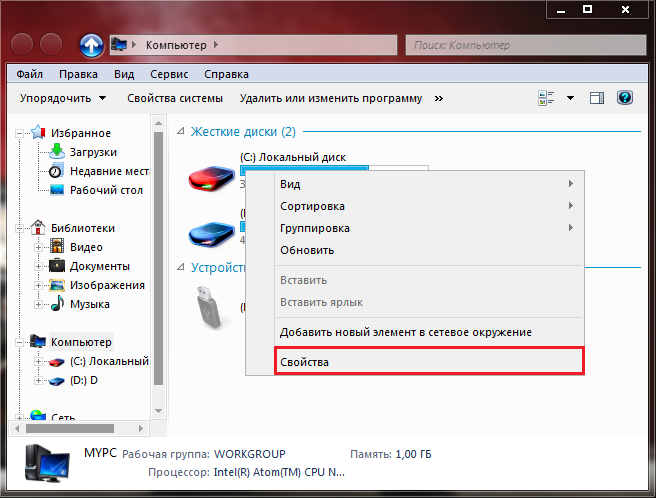
تصویر 5. دوباره خواص کامپیوتر را وارد کنید.
گام 2..
- در پنجره آواره شده در حال حاضر آشنا با اطلاعات مختصر در مورد کامپیوتر در سمت چپ، بر روی لینک کلیک کنید " مدیریت دستگاه».
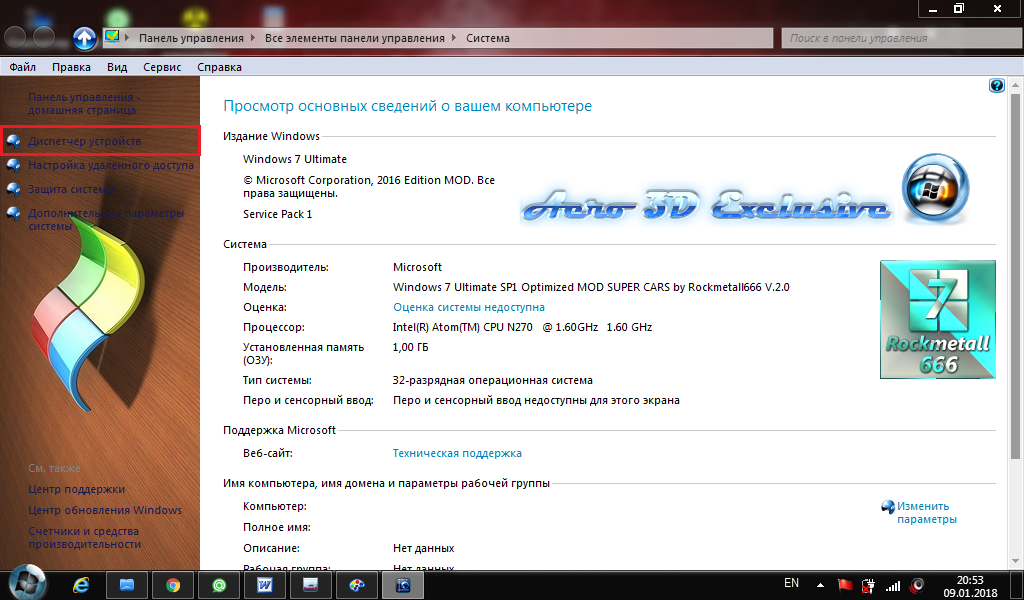
تصویر 6. به Dispatcher دستگاه بروید.
مرحله 3.
- شما با بسیاری از زبانه های مختلف ظاهر خواهید شد. تبدیل به " آداپتورهای ویدئویی»شما می توانید مدل کارت گرافیک نصب شده بر روی کامپیوتر خود را ببینید. و اگر شما روی آن راست کلیک کنید و روی «کلیک کنید" خواص"تمام اطلاعات دقیق در مورد آداپتور ویدیو خود را دریافت کنید.
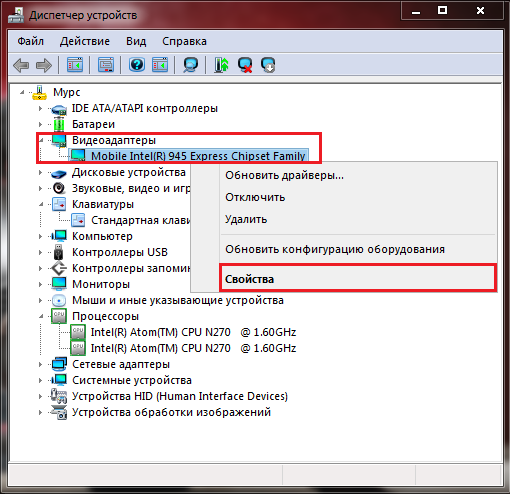
تصویر 7. نمایش مدل کارت گرافیک و اطلاعات مربوط به آن.
در این بخش، شما می توانید اطلاعات کامل در مورد پردازنده، کارت صدا، هارد دیسک، باتری و بسیاری از چیزهای دیگر دریافت کنید. فقط روی برگه ای که علاقه مند هستید کلیک کنید و خواص دستگاه را مشاهده کنید.
ما نیازهای سیستم را از طریق پنجره تشخیصی دیکپتکس یاد می گیریم
راه زیر، شما می توانید اطلاعات دقیق در مورد کامپیوتر و کارت گرافیک را در یک پنجره دریافت کنید. برای انجام این کار، موارد زیر را انجام دهید:
مرحله 1.
- منوی باز " شروع کردن"و در پنجره اصلی آن، را انتخاب کنید" انجام دادن».
- در پنجره کوچک باز شده، فرمان "Field Text" را وارد کنید dxdiag"و مطبوعات" وارد».
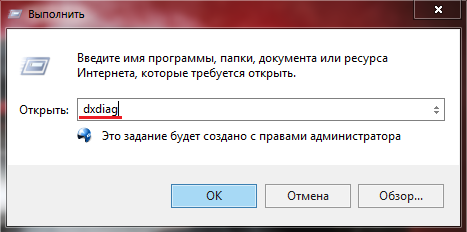
تصویر 8. Directostics Directostics DirectX.
گام 2..
- در پنجره ای که روی برگه باز می شود " سیستم"تقریبا همان اطلاعات را به عنوان خواص ارائه شده است" کامپیوتر" علاوه بر این، فایل پیمایش و نسخه موجود در حال حاضر مشخص شده است. مستقیما.
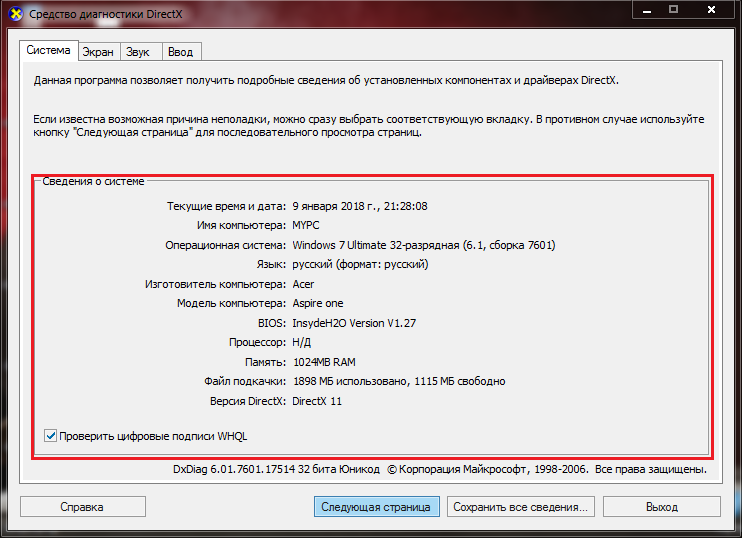
تصویر 9. دریافت اطلاعات در مورد سیستم، پردازنده و حافظه.
مرحله 3.
- تبدیل به " صفحه نمایش»شما مدل کارت گرافیک خود، حافظه، نوع و راننده نصب شده را خواهید دید. همچنین در اینجا رزولوشن مانیتور و سایر اطلاعات مربوط به ویژگی های گرافیکی کامپیوتر است.
- در زبانه ها " صدا"و" ورودی»شما قادر خواهید بود خود را با اطلاعات دقیق در مورد کارت صدا و دستگاه های کنترل (صفحه کلید، ماوس، ژاکت های بازی) آشنا کنید.
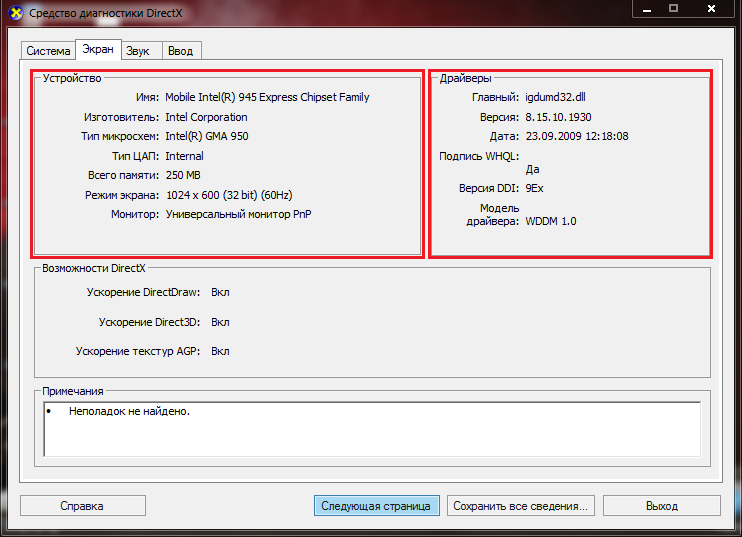
تصویر 10. مشاهده اطلاعات در مورد کارت گرافیک و راننده آن.
ما نیازهای سیستم را با استفاده از برنامه های شخص ثالث یاد می گیریم.
- در اینترنت شما می توانید بسیاری از خدمات مفید را پیدا کنید، که ممکن است کامپیوتر خود را اسکن و کاملا همه چیز را در مورد آن یاد بگیرند. شروع از فرکانس پردازنده و پایان دادن به مدل و تولید کننده مادربرد.
- یکی از محبوب ترین برنامه های اسکن "Iron" PC برنامه است اورست. بیرون، او شبیه به " مدیر وظیفه"، فقط با تعداد زیادی از زبانه ها و، بر این اساس، اطلاعات بیشتری در مورد اجزای کامپیوتر ارائه می دهد. با آن، شما می توانید نسخه خود را پیدا کنید بایوس، دمای پردازنده و حتی سرعت چرخش کولر.
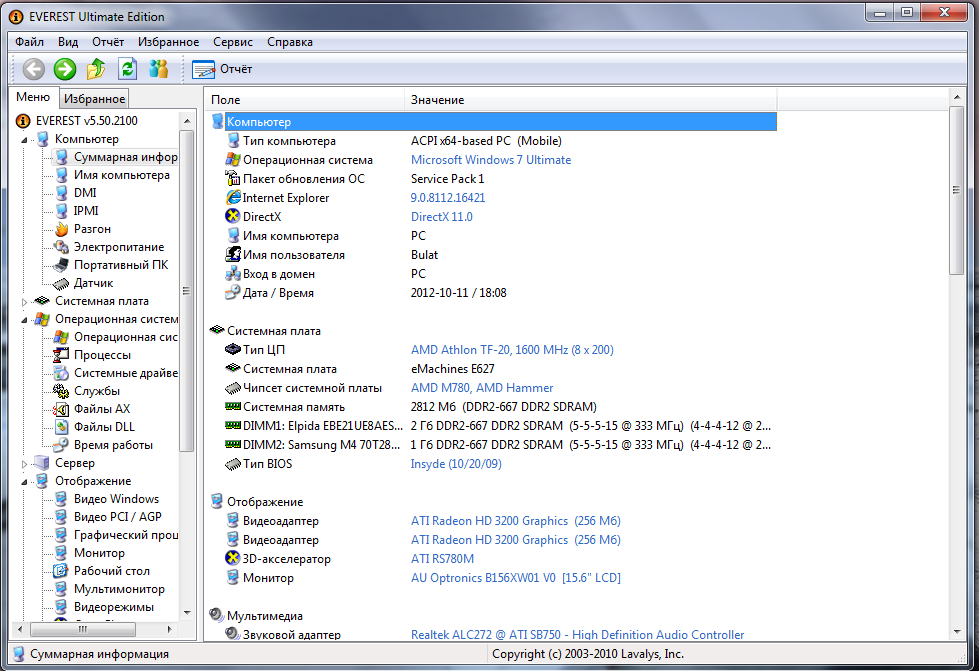
تصویر 11. رابط برنامه اورست.
- به طور رسمی، برنامه پرداخت می شود، با این حال، نسخه های هک شده به مدت طولانی در اینترنت توزیع شده اند، که به طور مداوم بر روی تمام سیستم های عامل کار می کنند. پنجره ها. به عنوان مثال، برنامه را می توان از یک سرویس محبوب دانلود کرد. نرم توسط از این لینک.
